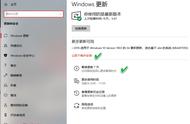本内容来源于@什么值得买APP,观点仅代表作者本人 |作者:Stark-C
创作立场声明:此次升级是在电脑符合Windows11升级的最低要求下进行的!
虽说微软官方已经在前天(10月5日)已经正式推送了正式版的Windows11系统,所以很多同学满天欢喜的打开电脑自带的更新的时候,可能就会出现以下画面:

那是因为这次的Windows11更新升级采取的是分阶段推送,具体到每个用户它也没具体的推送时间。
所以我特意等了两天,结果还是那样!
这我的小暴脾气那里能忍?肯定的想办法尝尝鲜啊!
所以就得到了一个可以不用等待,直接就能升级到Windows11的方法。并且这个方法还是微软官方的升级途径,绝对的安全靠谱!
简单来说,此次升级到Windows11,除了需要满足升级的最低要求,还一定要记得备份!备份!备份!
然后直接在微软官方下载一个叫做“Windows11安装助手”的工具:
本工具的官方下载地址

直接点击“立即下载”,会得到一个文件“Windows11InstallationAssistant.exe”的安装文件,这个文件就是这次要用到的升级工具。

双击打开升级工具,点击“接受并安装”